最新视频:
前言
这次何先生会搭配视频教程,尽量把所有需要注意的地方都说一遍,第一次做视频我也不知道做的好不好,视频放在我的服务器上的流量较贵,所以我同样会采取 5 元付费限制,一瓶矿泉水的钱,希望互相理解。你也可以不用看视频,视频内容都依赖以下文本内容。
关于域名解析等在视频教程里面才会有讲解,因为比较简单,何先生不准备再写入文章里面,不然太拖拉太长了,我要截很多图,写很多字。视频的话讲解快操作也快,也容易理解。
何先生上一篇《V2ray 实现 nginx + ws + tls + cdn 上 Google》文章中采用的官方脚本已经被官方遗弃了,这两天看到官方新增了最新的 VLESS 协议,就再写一篇文章教大家不依赖第三方脚本,依照官方方法搭建兼容宝塔的 VLESS 模式。
VMESS 相信大家都不陌生了,他是 V2RAY 的传输协议。但是在 5 月 V2RAY 爆出新闻之后,很多大神们都在弄一个新的协议,最具代表的就是 VLESS 协议。
如官方所说,VLESS 是一个无状态的轻量传输协议,它分为入站和出站两部分,可以作为 V2Ray 客户端和服务器之间的桥梁。
与 VMess 不同,VLESS 不依赖于系统时间(之前的文章很多小伙伴都被这一步给坑了),认证方式同样为 UUID,但不需要 alterId。
我们开始第一步:
首先我们得拥有一个自己的域名,可以是付费的可以是免费的。
另外我们还是得拥有一个 VPS,何先生还是推荐新手使用VULTR的 VPS,VULTR 的 VPS 对新手比较友好,支持随时免费更换 ip 随时更换系统等环境,都是一键的。等熟练上手自己不会被封 ip 之后可以再找一款你心仪的 VPS。
感谢使用何先生的推广链接进行注册:www.vultr.com
使用上面链接注册好之后会赠送 100 美元的体验金,足够你测试挥霍了。
建立服务器
注册好登录之后我们建立一个服务器,这次我们选择最新推出的韩国服务器试试速度怎么样。
![图片[1]-v2ray 搭建最新宝塔面板+VLESS+ws+tls+nginx+cdn 【超详细视频教程!最新 VLESS 协议】-何先生](https://images.hexsen.com/i/wp-content/uploads/2020/08/950eb81027ad4.jpg)
部署好之后我们需要重装一次 centos 7,因为默认的操作系统内置 selinux,它会阻碍我们某些操作。
登录服务器
系统重装完成之后,点击刚刚创建的服务器复制密码(账号默认是 root),登录 ssh(ssh 软件有很多,甚至最新的 windows10 cmd 命令都自带了 ssh 命令,不过推荐大家 windows 使用 xshell,自行搜索),这里以何先生以 mac 为例:
复制密码之后 mac 打开访达窗口按 command + k,在打开的页面输入 ssh://root@141.164.59.39 回车,其中 141.164.59.39 是你的服务器 ip 地址,请替换!
输入 yes ,再输入密码,得到 [root@vultr ~]# 证明登录服务器成功了!
【推荐】安装 bbrplus 加速
ssh 命令(分别选择 2 和 7,根据提示即可开启成功。):
#bbr 4 in 1 脚本
wget -N --no-check-certificate "https://raw.githubusercontent.com/chiakge/Linux-NetSpeed/master/tcp.sh" && chmod +x tcp.sh && ./tcp.sh安装宝塔面板
直接运行官方 centos 安装命令(以下命令粘贴在 [root@vultr ~]# 后面按回车 ,安装时,一路默认即可,该输入 Y 的输入 Y,没什么难度。
yum install -y wget && wget -O install.sh http://download.bt.cn/install/install_6.0.sh && sh install.sh安装完成后会出现面板地址及默认账号与密码,(注意新版本在端口号后面还有一个字符串,一定要全部保存)请妥善保管!如图:
配置宝塔:
- 浏览器访问外网面板地址,输入账号密码登录
- 安装 LNMP 环境+Nignx 配置(可以后期搭建网站做转发)
- 只安装 nginx(不做网站转发,只做 ws)
- 添加站点。这个站点就是你 v2ray 软件里的代理地址。
安装 nginx
添加网站
添加网站前需要解析一个子域名到服务器 ip,很简单这里何先生就不截图举例了,目前为止这篇文章我写了两小时了,如果你还不会具体操作视频里面有。
然后把解析了服务器 ip 的子域名添加到宝塔,何先生这里创建的子域名是:vless.hexsen.top 并解析域名到服务器 ip:141.164.59.39,如图:
配置 SSL:
创建好网站后我们给网站添加 ssl 证书,并勾选强制 HTTPS(以下图片采自之前的文章)
修改配置文件:
接下来进入 修改网站配置文件 点击配置文件,找到 #SSL-END,大概在 22 行左右,在其下面添加如下代码:
location /cs
{
proxy_pass http://127.0.0.1:你的端口号;
proxy_redirect off;
proxy_http_version 1.1;
proxy_set_header Upgrade $http_upgrade;
proxy_set_header Connection "upgrade";
proxy_set_header Host $http_host;
proxy_read_timeout 300s;
}1、其中第一行的 cs 是你自己 ws 的 path,斜杠不要删除,可以自己修改,也可以不改;
2、端口号我们这里先随便写一个比如:31914,因为现在 v2ray 官方不为你生成端口,如下图:
开启防火墙端口或者直接关闭防火墙,我们安装的宝塔面板自带开端口功能,端口处填写上面的 31914,如图:
重点!
接下来就是本文重点了,我们开始安装 v2ray 最新官方脚本
注意:全文采用操作系统为 centos 7
安装依赖软件
安装 cURL:
yum makecache
yum install curl下载脚本
curl -O https://raw.githubusercontent.com/v2fly/fhs-install-v2ray/master/install-release.sh
curl -O https://raw.githubusercontent.com/v2fly/fhs-install-v2ray/master/install-dat-release.sh使用
- 该脚本在执行时会提供
info和error等信息,请仔细阅读。
安裝和更新 V2Ray
bash install-release.sh
安裝最新發行的 geoip.dat 和 geosite.dat
bash install-dat-release.sh
以上命令全部在 ssh 执行完之后:
点击链接生成 uuid:https://1024tools.com/uuid,复制其中一行 uuid
进入 /usr/local/etc/v2ray/ 目录,编辑 config.json 文件 将里面全部代码改为:
{
"log": {
"access": "/var/log/v2ray/access.log",
"error": "/var/log/v2ray/error.log",
"loglevel": "warning"
},
"inbounds": [
{
"port":你的端口,
"listen": "127.0.0.1",
"tag": "VLESS-in",
"protocol": "VLESS",
"settings": {
"clients": [
{
"id":"你的 UUID",
"alterId": 0
}
],
"decryption": "none"
},
"streamSettings": {
"network": "ws",
"wsSettings": {
"path":"/cs"
}
}
}
],
"outbounds": [
{
"protocol": "freedom",
"settings": { },
"tag": "direct"
},
{
"protocol": "blackhole",
"settings": { },
"tag": "blocked"
}
],
"dns": {
"servers": [
"https+local://1.1.1.1/dns-query",
"1.1.1.1",
"1.0.0.1",
"8.8.8.8",
"8.8.4.4",
"localhost"
]
},
"routing": {
"domainStrategy": "AsIs",
"rules": [
{
"type": "field",
"inboundTag": [
"VLESS-in"
],
"outboundTag": "direct"
}
]
}
}修改以上配置文件并保存,注意下 "path":"/cs" 这一行,如果你没有修改过配置文件中的 pach 这里就是 cs。
设置开机启动
systemctl enable v2ray
systemctl start v2ray大功告成!按照何先生全文部署好后愉快的测试下吧,测试结果详见视频。
额外的命令参数
移除 V2Ray
如果你不是准备卸载 V2ray ,这条命令你可以忽略,不要执行!
bash install-release.sh --remove參數
usage: install-release.sh [--remove | --version number | -c | -f | -h | -l | -p]
[-p address] [--version number | -c | -f]
--remove Remove V2Ray
--version Install the specified version of V2Ray, e.g., --version v4.18.0
-c, --check Check if V2Ray can be updated
-f, --force Force installation of the latest version of V2Ray
-h, --help Show help
-l, --local Install V2Ray from a local file
-p, --proxy Download through a proxy server, e.g., -p http://127.0.0.1:8118 or -p socks5://127.0.0.1:1080

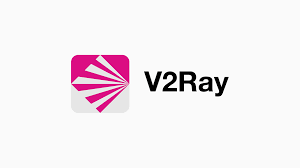
![图片[2]-v2ray 搭建最新宝塔面板+VLESS+ws+tls+nginx+cdn 【超详细视频教程!最新 VLESS 协议】-何先生](https://images.hexsen.com/i/wp-content/uploads/2020/08/669e8045f56ea.png)
![图片[3]-v2ray 搭建最新宝塔面板+VLESS+ws+tls+nginx+cdn 【超详细视频教程!最新 VLESS 协议】-何先生](https://images.hexsen.com/i/wp-content/uploads/2020/08/b5c44b2c967f7.jpg)
![图片[4]-v2ray 搭建最新宝塔面板+VLESS+ws+tls+nginx+cdn 【超详细视频教程!最新 VLESS 协议】-何先生](https://images.hexsen.com/i/wp-content/uploads/2020/08/82563363333b8.jpg)
![图片[5]-v2ray 搭建最新宝塔面板+VLESS+ws+tls+nginx+cdn 【超详细视频教程!最新 VLESS 协议】-何先生](https://images.hexsen.com/i/wp-content/uploads/2020/08/fb36639f18ea1.jpg)
![图片[6]-v2ray 搭建最新宝塔面板+VLESS+ws+tls+nginx+cdn 【超详细视频教程!最新 VLESS 协议】-何先生](https://images.hexsen.com/i/wp-content/uploads/2020/08/363787d617add.jpg)
![图片[7]-v2ray 搭建最新宝塔面板+VLESS+ws+tls+nginx+cdn 【超详细视频教程!最新 VLESS 协议】-何先生](https://images.hexsen.com/i/wp-content/uploads/2019/09/bbr4in1.png)
![图片[8]-v2ray 搭建最新宝塔面板+VLESS+ws+tls+nginx+cdn 【超详细视频教程!最新 VLESS 协议】-何先生](https://images.hexsen.com/i/wp-content/uploads/2020/08/55687ae713165.jpg)
![图片[9]-v2ray 搭建最新宝塔面板+VLESS+ws+tls+nginx+cdn 【超详细视频教程!最新 VLESS 协议】-何先生](https://images.hexsen.com/i/wp-content/uploads/2019/11/30c1fd2b368f6.jpg)
![图片[10]-v2ray 搭建最新宝塔面板+VLESS+ws+tls+nginx+cdn 【超详细视频教程!最新 VLESS 协议】-何先生](https://images.hexsen.com/i/wp-content/uploads/2020/08/9cec3e0525ec2.jpg)
![图片[11]-v2ray 搭建最新宝塔面板+VLESS+ws+tls+nginx+cdn 【超详细视频教程!最新 VLESS 协议】-何先生](https://images.hexsen.com/i/wp-content/uploads/2019/11/4948aad07b4e6.jpg)
![图片[12]-v2ray 搭建最新宝塔面板+VLESS+ws+tls+nginx+cdn 【超详细视频教程!最新 VLESS 协议】-何先生](https://images.hexsen.com/i/wp-content/uploads/2019/11/56682ac420382.jpg)
![图片[13]-v2ray 搭建最新宝塔面板+VLESS+ws+tls+nginx+cdn 【超详细视频教程!最新 VLESS 协议】-何先生](https://images.hexsen.com/i/wp-content/uploads/2019/11/d59c9c9d78d0a.jpeg)
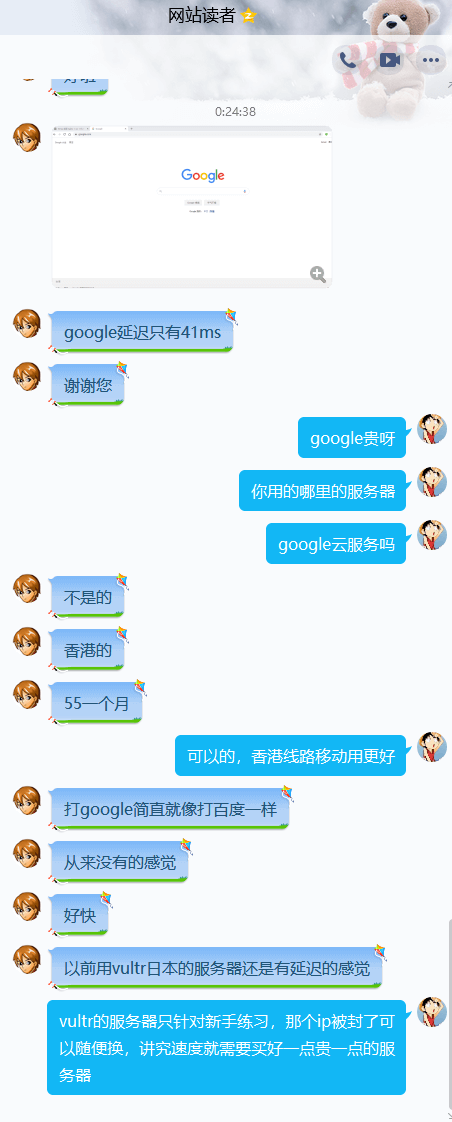


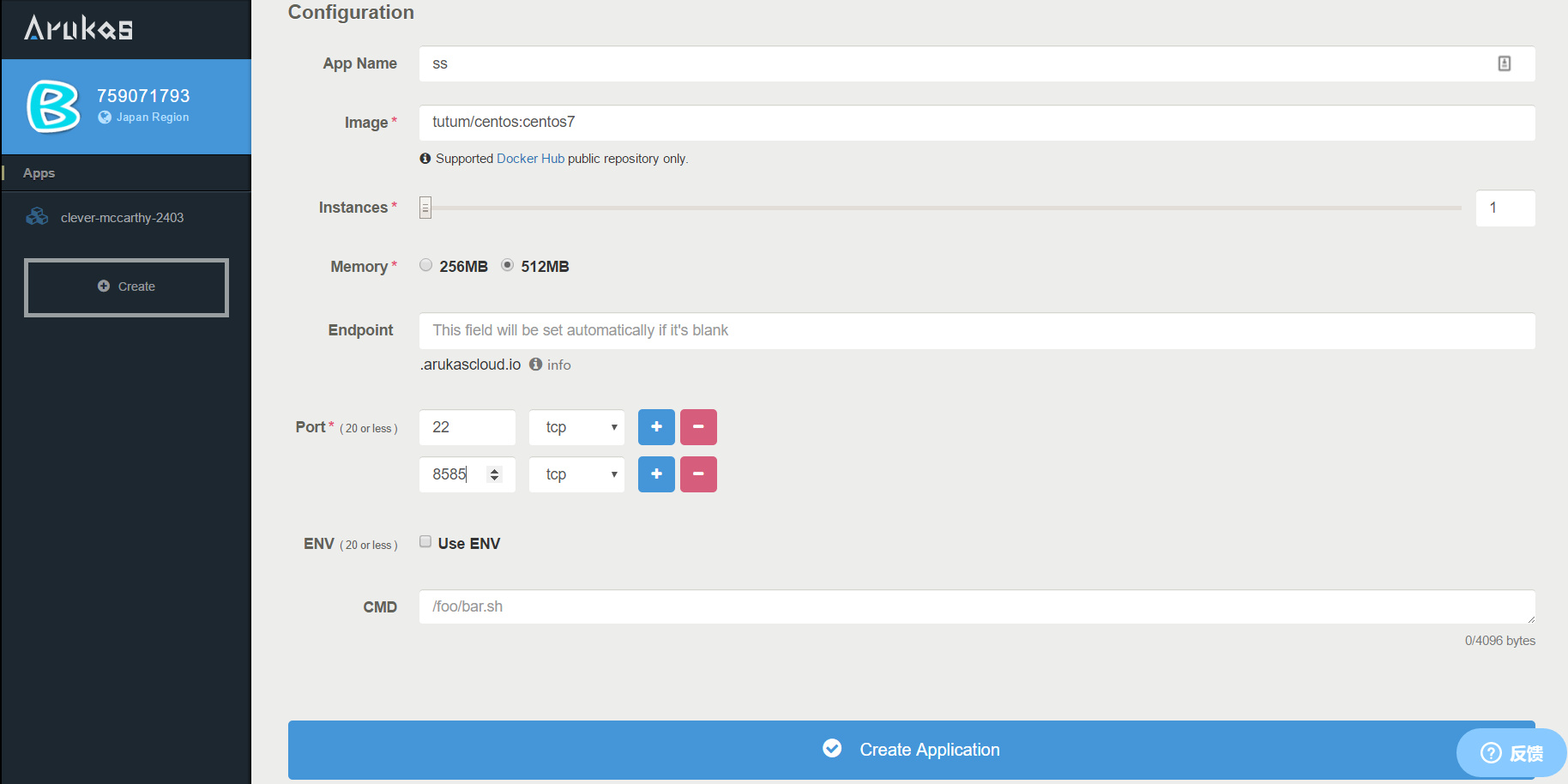
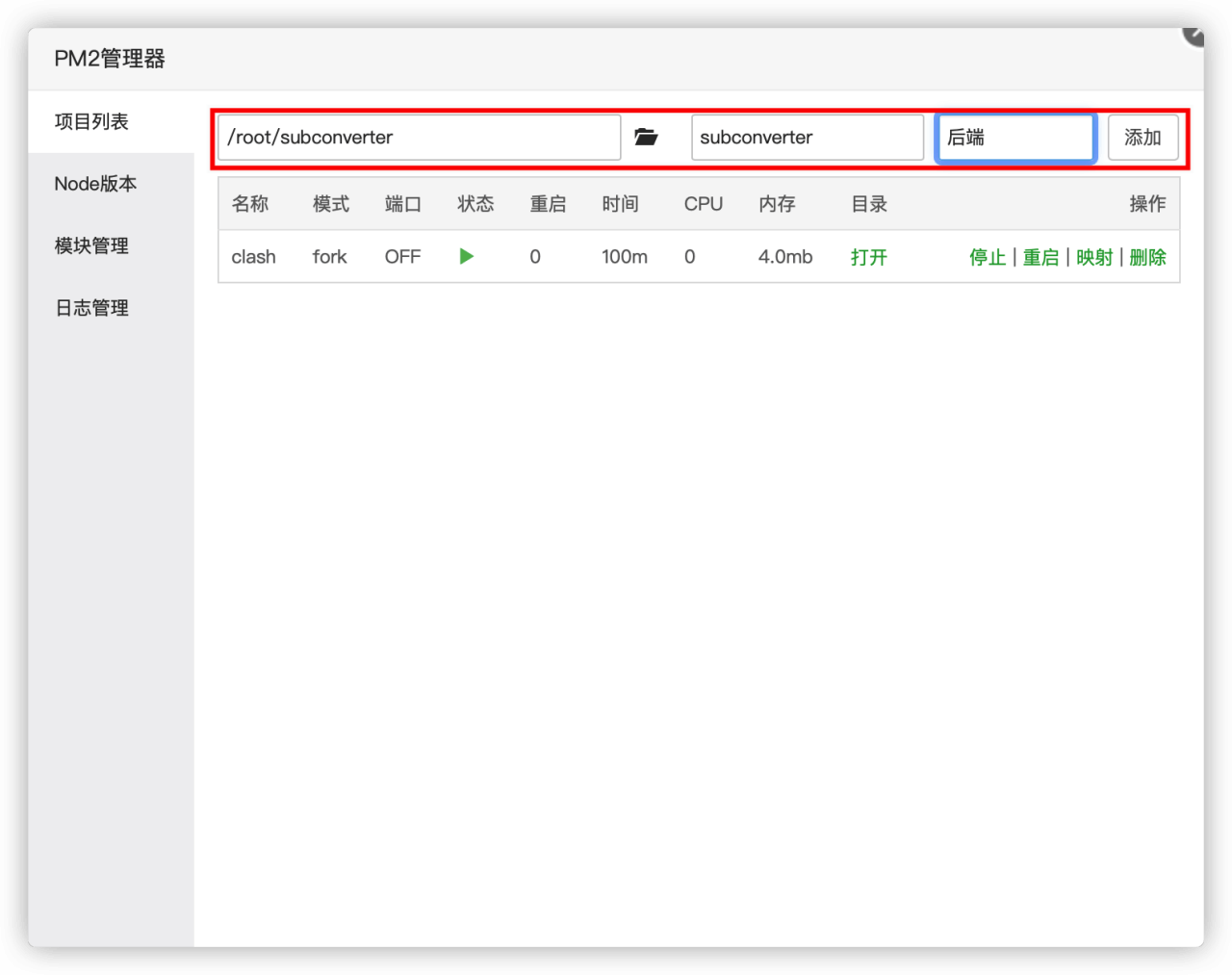

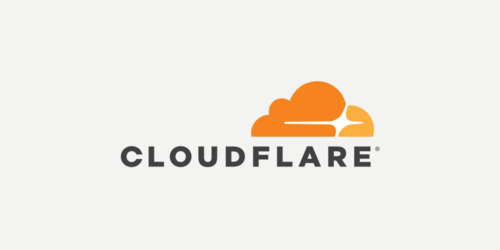
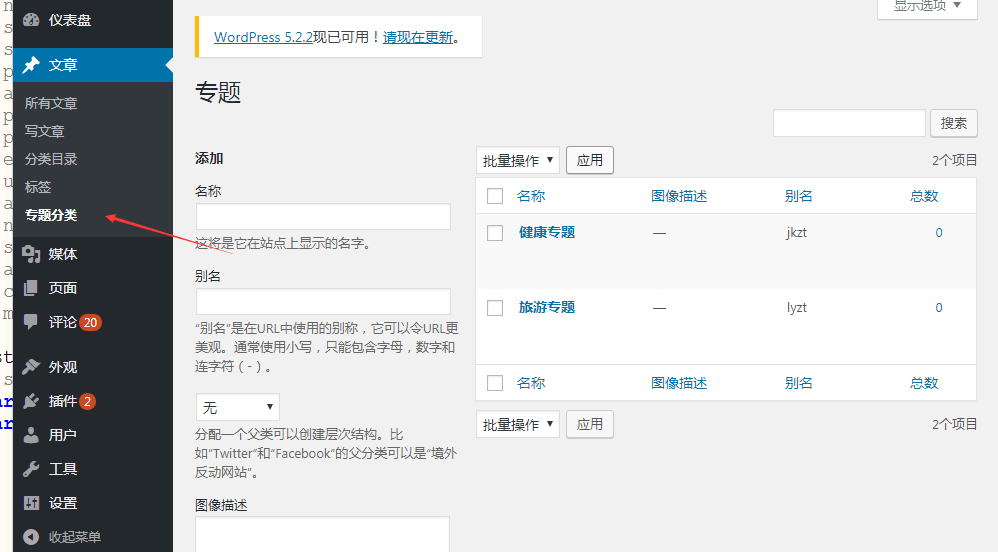


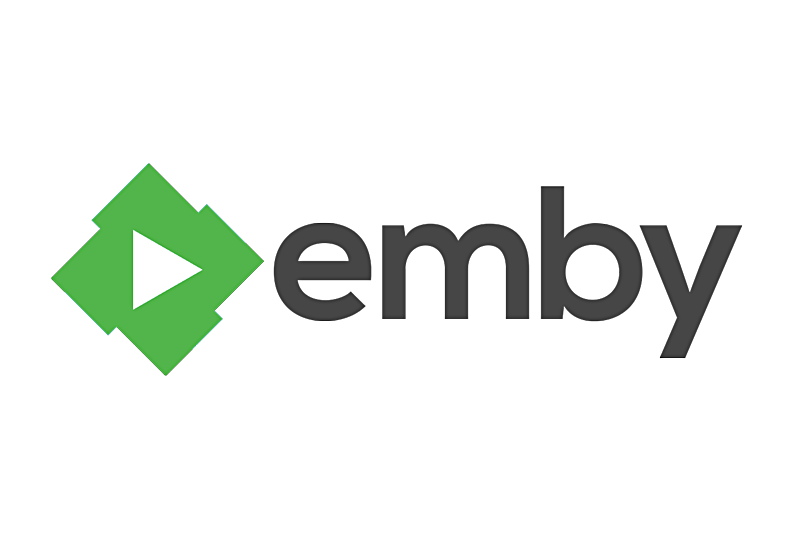




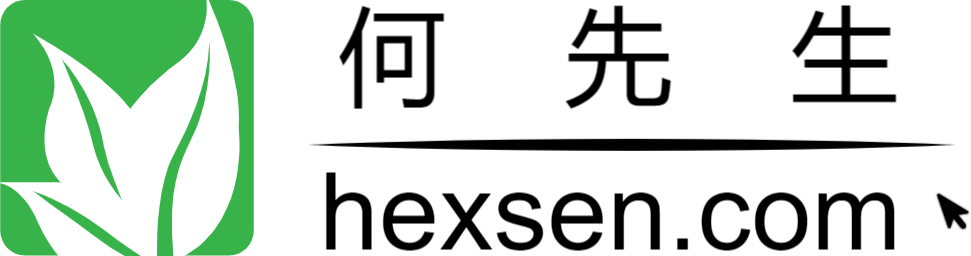
- 最新
- 最热
只看作者